- Deel 1. Hoe u de locatie kunt repareren die niet beschikbaar is op de iPhone door de Apple-systeemstatus te controleren
- Deel 2. Hoe u de locatie kunt repareren die niet beschikbaar is op de iPhone via opnieuw opstarten
- Deel 3. Hoe u een locatie kunt herstellen die niet beschikbaar is op de iPhone door de netwerkinstellingen opnieuw in te stellen
- Deel 4. Locatie repareren die niet beschikbaar is op de iPhone door de vliegtuigmodus uit te schakelen
- Deel 5. Locatie wijzigen op iPhone met FoneLab Location Changer
- Deel 6. Veelgestelde vragen over het repareren van een locatie die niet beschikbaar is op de iPhone
iPhone-locatie niet beschikbaar [4 snelle methoden om het probleem te verhelpen]
 Posted by Lisa Ou / 31 jan.2024 09:00
Posted by Lisa Ou / 31 jan.2024 09:00 De locatie van onze apparaten, zoals iPhones, is een van de belangrijkste dingen. U kunt uw locatie niet delen met uw gezin zonder een iPhone-locatie. Als er iets dringends gebeurt, weten ze niet waar je bent. U vraagt zich misschien af wat Locatie niet beschikbaar betekent en wat de oorzaken ervan zijn.
Als u het genoemde probleem heeft ondervonden, betekent dit alleen dat alle bijbehorende functies zijn ingeschakeld, maar dat de iPhone uw locatie niet bijwerkt. Het omvat de Zoek mijn-app, locatieservices en meer.
![iPhone-locatie niet beschikbaar [4 snelle methoden om het probleem te verhelpen]](https://www.fonelab.com/images/ios-system-recovery/location-not-available-iphone/location-not-available-iphone.jpg)
Het punt is: hoe kun je dit ernstige probleem oplossen? Ontdek hieronder de oplossingen om de iPhone-locatie niet beschikbaar op te lossen. Ga verder.

Gidslijst
- Deel 1. Hoe u de locatie kunt repareren die niet beschikbaar is op de iPhone door de Apple-systeemstatus te controleren
- Deel 2. Hoe u de locatie kunt repareren die niet beschikbaar is op de iPhone via opnieuw opstarten
- Deel 3. Hoe u een locatie kunt herstellen die niet beschikbaar is op de iPhone door de netwerkinstellingen opnieuw in te stellen
- Deel 4. Locatie repareren die niet beschikbaar is op de iPhone door de vliegtuigmodus uit te schakelen
- Deel 5. Locatie wijzigen op iPhone met FoneLab Location Changer
- Deel 6. Veelgestelde vragen over het repareren van een locatie die niet beschikbaar is op de iPhone

Met FoneLab Location Changer kunt u eenvoudig locaties op iPhone, iPad of iPod Touch wijzigen.
- Stel uw locatie op iOS-apparaten dienovereenkomstig in op waar dan ook.
- Verplaats je iPhone met je gewenste routes met of zonder begin- en eindpunt.
- Verschillende iOS-apparaten worden ondersteund.
Deel 1. Hoe u de locatie kunt repareren die niet beschikbaar is op de iPhone door de Apple-systeemstatus te controleren
Voordat u problemen oplost, wordt aanbevolen om te controleren of de Apple-service niet beschikbaar is. Het is om erachter te komen of het probleem aan hun kant ligt. Als dat het geval is, hoeft u alleen maar te wachten tot de service is opgelost. De reden is dat geen enkele methode voor probleemoplossing het probleem kan oplossen als dat het geval is. Hier is de link die u naar de Apple Systeemstatus leidt: https://www.apple.com/support/systemstatus/.
Als het gedeelte Zoek mijn groen is, geeft dit aan dat er geen bestaande service beschikbaar is voor de genoemde functie. Maar als het grijs is, is de service er niet klaar voor.
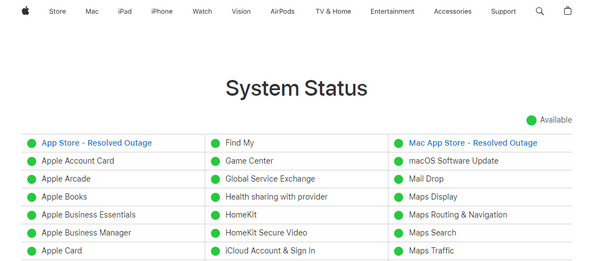

Met FoneLab Location Changer kunt u eenvoudig locaties op iPhone, iPad of iPod Touch wijzigen.
- Stel uw locatie op iOS-apparaten dienovereenkomstig in op waar dan ook.
- Verplaats je iPhone met je gewenste routes met of zonder begin- en eindpunt.
- Verschillende iOS-apparaten worden ondersteund.
Deel 2. Hoe u de locatie kunt repareren die niet beschikbaar is op de iPhone via opnieuw opstarten
De fout Locatie niet beschikbaar op iPhone kan ook worden opgelost door iPhone herstarten. De reden is dat systeemstoringen via die techniek zullen worden verwijderd. Maar bepaal eerst de beschikbare knoppen op uw iPhone. Dit komt omdat het herstartproces afhankelijk is van het iPhone-model. Volg later de gedetailleerde instructies in de onderstaande tabel. Ga verder.
| iPhone beschikbare knoppen | Procedure |
| Zonder Home-knop | Druk op de volumeknop of de zijknop. Blijf erop drukken totdat u het uitschakelpictogram ziet. Verschuif het daarna om de iPhone uit te schakelen. Schakel nu de iPhone opnieuw in door op de zijknop te drukken. Laat het los totdat je het Apple-logo ziet. |
| Met Home- en zijknop | Druk op de zijknop. Blijf erop drukken totdat u het uitschakelpictogram ziet. Verschuif het daarna om de iPhone uit te schakelen. Schakel nu de iPhone opnieuw in door op de zijknop te drukken. Laat het los totdat je het Apple-logo ziet. |
| Met Home- en Top-knop | Druk op de knop Boven. Blijf erop drukken totdat u het uitschakelpictogram ziet. Verschuif het daarna om de iPhone uit te schakelen. Schakel nu de iPhone opnieuw in door op de knop Boven te drukken. Laat het los totdat je het Apple-logo ziet. |
Deel 3. Hoe u een locatie kunt herstellen die niet beschikbaar is op de iPhone door de netwerkinstellingen opnieuw in te stellen
De internetverbinding is ook verantwoordelijk voor de locatie van de iPhone. Ten eerste kunt u proberen verbinding te maken met een ander Wi-Fi-netwerk of mobiele gegevensverbinding en het opnieuw proberen. Als het niet werkt of uw iPhone de verkeerde netwerkinstellingen bevat, zal de fout Locatie niet beschikbaar optreden. Waarom niet reset de netwerkinstellingen op de iPhone om het probleem op te lossen? Zie hieronder hoe. Ga verder.
Stap 1Open de Instellingen icoon. Daarna ziet u de andere aanpassingen op uw iPhone. Kies alstublieft de Algemeen knop op de huidige interface. Tik onderaan op de iPhone overzetten of resetten knop.
Stap 2Kies in de volgende interface de knop Reset. Er worden opties weergegeven. Selecteer alstublieft de Reset netwerk instellingen knop daarna.
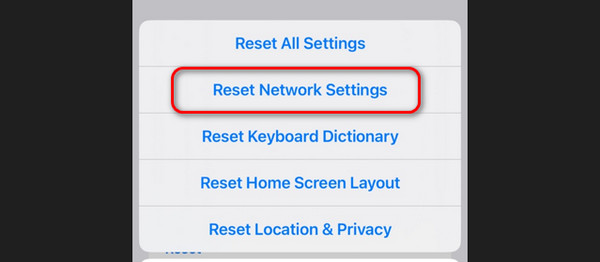
Deel 4. Locatie repareren die niet beschikbaar is op de iPhone door de vliegtuigmodus uit te schakelen
Apparaten, zoals iPhones, hebben een functie die alle meldingen en sommige functies blokkeert. Het heet Vliegtuigmodus. Als u dit uitschakelt, kunt u de fout 'Locatie niet beschikbaar' van uw iPhone oplossen. Bekijk hieronder hoe u dat doet. Ga verder.
Schakel uw iPhone in en ontgrendel deze. Veeg daarna rechtsboven in het scherm naar beneden om het Control Center weer te geven. Zoek het pictogram Vliegtuigmodus. Tik erop om het uit te schakelen. U moet het grijs laten staan om te bevestigen dat de functie is uitgeschakeld.
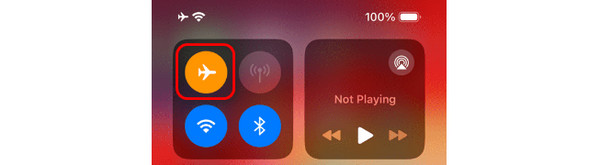
Deel 5. Locatie wijzigen op iPhone met FoneLab Location Changer
Zodra het probleem is opgelost, vindt u hier een bonustip die u kunt leren als u dat liever wilt verander je iPhone-locatie. U kunt gebruik maken van FoneLab-locatiewisselaar. Het is een tool van derden die op een computer is ontworpen om de locatie van uw iPhone overal ter wereld in te stellen! Deze software komt ook ten goede aan de individuele AR-games voor hele platen thuis, maar maakt gebruik van virtuele locaties. Bovendien kan de tool ook stoppen met het tonen van de locatie van uw verschillende mediaplatforms.

Met FoneLab Location Changer kunt u eenvoudig locaties op iPhone, iPad of iPod Touch wijzigen.
- Stel uw locatie op iOS-apparaten dienovereenkomstig in op waar dan ook.
- Verplaats je iPhone met je gewenste routes met of zonder begin- en eindpunt.
- Verschillende iOS-apparaten worden ondersteund.
Bovendien kunt u met de tool de bewegingssnelheid van uw iPhone aanpassen. Wil je weten hoe FoneLab-locatiewisselaar functies om uw iPhone-locatie te wijzigen? Zie de gedetailleerde stappen hieronder. Ga verder.
Stap 1Download het hulpmiddel. U hoeft alleen maar een bezoek te brengen aan de website van de software. Kruis de ... aan Gratis download pictogram op de hoofdinterface. Het downloadproces duurt een paar minuten. Klik op het gedownloade bestand en stel de tool in. Start het later.
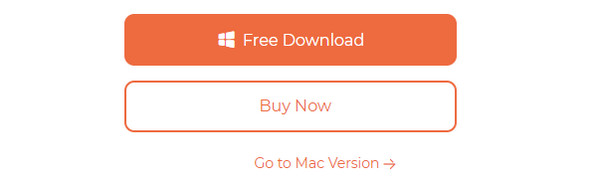
Stap 2Op het beginscherm worden 4 bewegingsmodi weergegeven. Kies tussen Locatie wijzigen, One-stop-modus, Multi-stop-modus of Joystick-modus. U wordt daarna doorgestuurd naar een nieuwe interface.
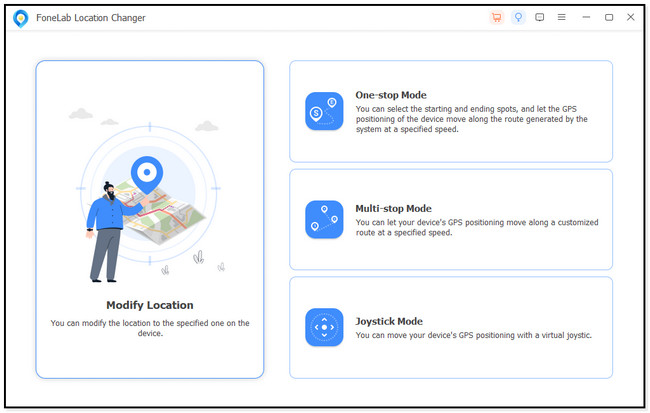
Stap 3Klik op de Wijzig locatie balk rechtsboven. Voer uw voorkeurslocatie voor uw iPhone in. Klik daarna op de Bevestig Wijzigen om de wijzigingen toe te passen.
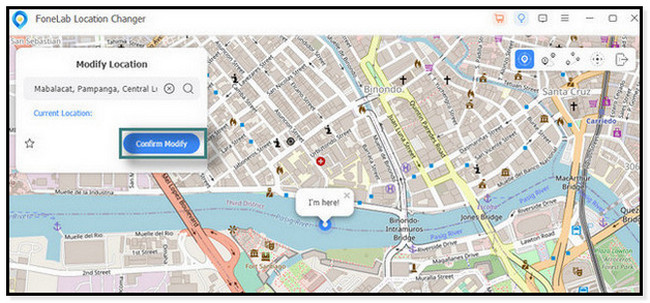
Stap 4De software wordt ongeveer een paar seconden geladen. Nu zul je de Ik ben hier! icoon. Dit geeft aan dat u de iPhone-locatie met succes hebt gewijzigd.
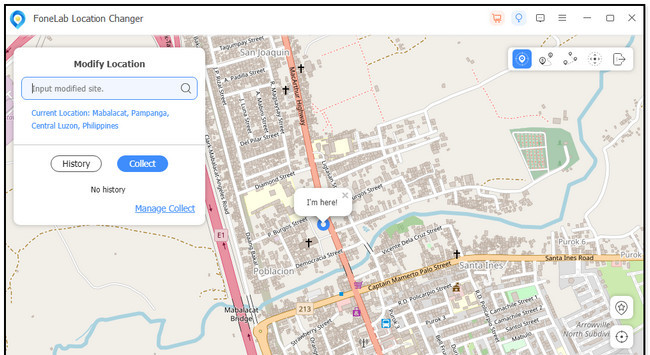
Deel 6. Veelgestelde vragen over het repareren van een locatie die niet beschikbaar is op de iPhone
Wat zijn de verschillen tussen Locatie niet beschikbaar iPhone en Locatie niet gevonden?
Er zijn grote verschillen tussen je iPhone's Geen locatie gevonden en Locatie niet beschikbaar fouten. Wanneer de fout Geen locatie gevonden optreedt, is uw iPhone mogelijk uitgeschakeld, zijn locatieservices uitgeschakeld of wordt uw locatie niet binnen enkele seconden bijgewerkt. Terwijl de fout Locatie niet beschikbaar is, is de Zoek mijn-app uitgeschakeld, maar kan uw locatie niet worden bijgewerkt, en zijn locatieservices ingeschakeld maar wordt uw locatie niet bijgewerkt.
Hoe bevries ik mijn locatie op Zoek mijn iPhone zonder dat ze het weten?
U hoeft alleen de vliegtuigmodus op uw iPhone in te schakelen. Veeg hiervoor rechtsboven naar beneden in het Controlecentrum. Tik later op de Vliegtuig icoon op het scherm. Nu wordt uw iPhone-locatie bevroren.
Dat is het! We hopen dat je de betekenis van Locatie niet beschikbaar en enkele methoden om dit te verhelpen hebt geleerd met behulp van dit artikel. Daarnaast is er een bonustip over de beste tool om uw locatie te wijzigen: de FoneLab-locatiewisselaar. Download het op uw computer om de functies ervan te verkennen als u het wilt gebruiken. Bedankt!

Met FoneLab Location Changer kunt u eenvoudig locaties op iPhone, iPad of iPod Touch wijzigen.
- Stel uw locatie op iOS-apparaten dienovereenkomstig in op waar dan ook.
- Verplaats je iPhone met je gewenste routes met of zonder begin- en eindpunt.
- Verschillende iOS-apparaten worden ondersteund.
